Сбербанк — самый крупный банк в России по величине активов. Почти у каждого жителя страны есть карта Сбербанка. Для удобного пользования у Сбербанка есть специальный личный кабинет клиента — Сбербанк Онлайн, где можно совершать любые операции со своим счетом, а также подключать и отключать различные опции и банковские услуги.
 Сбербанк Онлайн — это личный кабинет, который доступен каждому клиенту Сбербанка. Через интернет-банк можно совершать операции со своими счетами и картами удаленно. Для доступа в личный кабинет Сбербанка достаточно пройти простую регистрацию. Личным кабинетом Сбербанка можно пользоваться на компьютере и с помощью мобильного телефона, доступен он по адресу https://online.sberbank.ru.
Сбербанк Онлайн — это личный кабинет, который доступен каждому клиенту Сбербанка. Через интернет-банк можно совершать операции со своими счетами и картами удаленно. Для доступа в личный кабинет Сбербанка достаточно пройти простую регистрацию. Личным кабинетом Сбербанка можно пользоваться на компьютере и с помощью мобильного телефона, доступен он по адресу https://online.sberbank.ru.
- Сбербанк Онлайн: вход в личный кабинет
- Регистрация в личном кабинете Сбербанк Онлайн
- Как подключить переводы по номеру телефона через СБП в приложении «Сбербанк Онлайн»
- Восстановление пароля от личного кабинета Сбербанк Онлайн
- Скачать мобильное приложение Сбербанк Онлайн
- Телефон горячей линии Сбербанка
- Почему не приходят SMS от Сбербанк Онлайн
- Почему отображаются не все карты и счета в Сбербанк Онлайн
- Как отключить Сбербанк Онлайн
- Как пополнить карту в Сбербанк Онлайн
- Комиссия за переводы в Сбербанк Онлайн
- Как распечатать чек в Сбербанк Онлайн
- Перевод денег любому человеку через Сбербанк Онлайн
- Спасибо от Сбербанка: что это такое и как подключить
- Автоплатежи в Сбербанке Онлайн
- Копилка от Сбербанка
- Полезные видео
Сбербанк Онлайн: вход в личный кабинет

Вход в личный кабинет Сбербанка осуществляется по адресу: https://online.sberbank.ru , также вы можете зайти на официальный сайт Сбербанка и нажать на кнопку «Сбербанк Онлайн» в правом верхнем углу. Для входа в личный кабинет необходимо указать логин и пароль, полученные при регистрации.
После нажатия кнопки «Войти» на ваш мобильный телефон, к которому подключена услуга «Мобильный банк», придет SMS с кодом подтверждения входа в личный кабинет. Код действует в течение 5 минут, если не ввести его в указанный срок, то код придется запрашивать повторно.
Внимание! В целях финансовой безопасности не давайте пользоваться вашим мобильным телефоном знакомым и посторонним лицам!
Если вы хотите войти в Сбербанк Онлайн с телефона, то процедура входа происходит точно также: указываем идентификаторы для входа, подтверждаем кодом из SMS и система перенаправляет нас в личный кабинет. Также при попытке войти с телефона вам может бы предложено установить мобильное приложение, если вы не хотите этого делать, то тогда для доступа на сайт зайдите в меню браузера и нажмите там на пункт «Полная версия». Этот метод даст доступ вам к окну авторизации в личный кабинет.
Сбербанк заботится о своих клиентах и поэтому во время каждого входа в личный кабинет присылает оповещение владельцу карты или счета в SMS, где указывается, что был осуществлен вход в кабинет и дата и время входа.

- История операций (выписка по любому счету или карте за нужный период)
- Анализ расходов (удобный инструмент для анализа своих трат, разработанный Сбербанком)
- Информация о карта, счетах (общая информация о карте, баланс, просмотр и отправка реквизитов для перевода)
- Оплата услуг (мобильная связь, интернет, ТВ, услуги ЖКХ, штрафы, налоги и многое другое)
- Денежные переводы (между своими счетами и картами, а также на счета и карты других банков по свободным реквизитам)
- Перевод средств с кредитной карты на дебетовую (новинка). Перевод можно осуществить по номеру телефона или номеру банковской карты
- Отправка денег любому человеку наличными по номеру телефона (новинка). Неважно, есть ли карта Сбербанка у получателя. Получить деньги можно по коду из SMS в любом банкомате Сбербанка с функцией выдачи наличных или офисе банка)
- Шаблоны платежей (создание специального шаблона при оплате, который можно использовать в дальнейшем не вводя в очередной раз реквизиты получателя)
- Автоплатеж (услуга автоматического платежа в счет поставщика услуг, например автоматическое пополнение счета мобильного при снижении баланса до установленной отметки)
- Вклады (открытие, пополнение и закрытие любого из вкладов. Процентная ставка у вклада открытого онлайн выше, чем у открытого в отделении банка )
- Кредиты (внесение очередного платежа, досрочное погашение, просмотр остатка долга и графика платежей)
- Подача заявки на автокредит (заявка рассматривается Сетелем банком) (новинка)
- Копилка (услуга, позволяющая копить деньги в зависимости от поставленной финансовой цели. Откладывание средств на специальный счет происходит автоматически)
- Открытие счета (открытие счета в рублях или валюте. Очень удобно для совершения валютных операций или откладывания денег)
- Перевыпуск и заказ новой карты (можно перевыпустить карту в случае утери или заказать карту другой серии, например, с индивидуальным дизайном. Также доступна к выпуску виртуальная карта Visa — выпуск осуществляется в течение 5 минут.)
- Блокировка/разблокировка карты (актуальная функция в случае утери или кражи карты)
- Заявка на кредит онлайн (возможность подать заявку на кредит, результат рассмотрения можно посмотреть онлайн)
- Заказ справок и выписок (новинка). Теперь можно заказать нужную справку из банка в личном кабинете через раздел меню «Прочее».
- Сервисы для пенсионеров (выписка из ПФР, оформление пенсии на карту Сбербанка, детализация получаемой вами пенсии)
- Регистрация на портале Госуслуги при помощи учетной записи Сбербанк Онлайн (быстрая регистрация на портале и ускоренное подтверждение личности)
- Поиск банкоматов и отделений (поиск ближайших филиалов в зависимости от вашего текущего местоположения)
- Обратная связь с банком (контакты для связи с банком)
- Курсы валют и их обмен (по внутреннему курсу банка)
- Котировки драгоценных металлов (золото, серебро, платина)
Система Сбербанк Онлайн надежно защищена — в случае бездействия в системе более 15 минут доступ в личный кабинет автоматически закрывается и для продолжения работы в кабинете необходимо заново вводить логин и пароль.
Регистрация в личном кабинете Сбербанк Онлайн
Чтобы начать пользоваться личным кабинетом Сбербанк Онлайн — нужно пройти регистрацию на сайте Сбербанка Онлайн по адресу https://online.sberbank.ru/CSAFront/async/page/registration.do . Для регистрации вам понадобится мобильный телефон и карта Сбербанка.
Для получения доступа в личный кабинет клиенту необходимо пройти регистрацию в интернет-банке. Создать свою учетную запись можно несколькими способами:
- через банкомат Сбербанка (в основном меню выберите пункт «Сбербанк Онлайн и Мобильный банк» — «Подключить Сбербанк Онлайн»)
- онлайн на официальном сайте Сбербанка (перейдите по адресу https://online.sberbank.ru/CSAFront/async/page/registration.do и начните регистрацию — понадобится банковская карта Сбербанка и мобильный телефон с подключенной опцией «Мобильный банк»)
- через мобильное приложение «Сбербанк Онлайн» (установите приложение на свой смартфон и следуйте подсказкам системы)
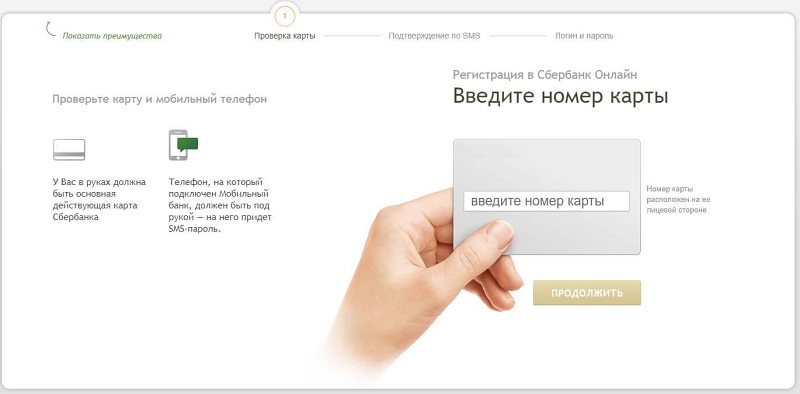
Весь процесс регистрации занимает не более 2 минут. Сразу после регистрации вы можете зайти в свой личный кабинет, используя полученные во время регистрации реквизиты.
Важно! Для регистрации личного кабинета Сбербанка через сайт необходимо иметь подключенную к карте банка услугу «Мобильный банк». Без подключенного Мобильного банка вы не сможете пройти регистрацию.
Обратите внимание, что если у вас открыт вклад в Сбербанке, то получить доступ в личный кабинет по номеру счета нельзя, для входа в систему наличие любой карты Сбербанка — обязательное условие!
Для начала процесса регистрации введите в поле 16 цифр номера вашей карты Сбербанка и нажмите «Продолжить». На ваш телефон придет SMS с проверочным кодом, после ввода которого система перенаправит вас на страницу создания логина и пароля.
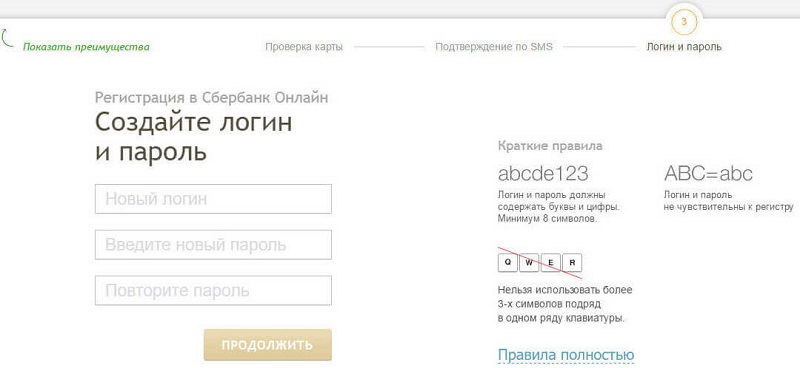
Придумывайте пароль посложнее, но в то же время, чтобы его можно было запомнить или запишите его к себе в ежедневник и никому не показывайте.
Вы ввели свой логин и пароль и нажимаете кнопку «Продолжить». Ура. Теперь у вас есть свой личный кабинет Сбербанк Онлайн.
Если у вас не получается зарегистрировать личный кабинет на сайте Сбербанка, то вы можете это сделать, воспользовавшись ближайшим банкоматом или терминалом Сбербанка.
Для этого вставьте карты в банкомат, введите пин-код — выберите «Подключить Сбербанк Онлайн и Мобильный банк» — «Печать идентификатора и пароля».

В ответ банкомат распечатает вам логин и пароль для входа в личный кабинет. Пароль вы сможете поменять в настройках кабинета в любой удобный момент.
Как подключить переводы по номеру телефона через СБП в приложении «Сбербанк Онлайн»
Сбербанк подключился к Системе быстрых платежей ЦБ (СБП). Рассмотрим как подключиться к СБП в приложении «Сбербанк Онлайн»
- Нажмите на иконку своего профиля
- Нажмите кнопку «Настройки»
- Перейдите в раздел «Соглашения и договоры»
- Здесь нужно выбрать опцию «Система быстрых платежей»
- В открывшемся окне включите «Входящие» и «Исходящие переводы».
Теперь вы сможете принимать и отправлять переводы по номеру телефона через Систему быстрых платежей.
Восстановление пароля от личного кабинета Сбербанк Онлайн
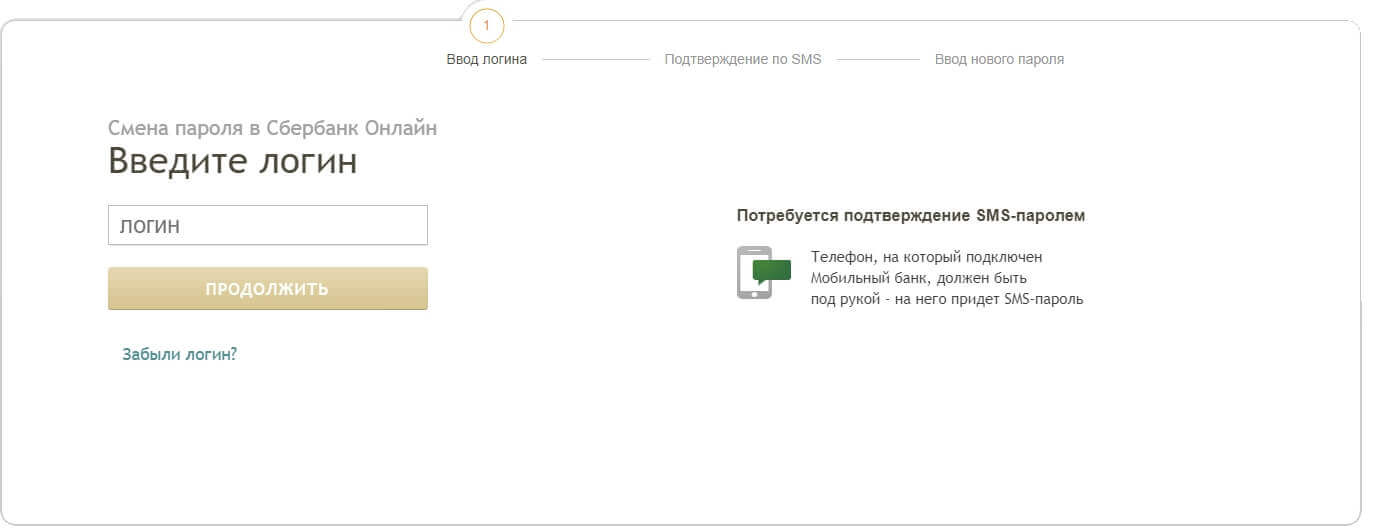
Если вы забыли свой логин и не можете войти из-за него в кабинет, то тогда вам поможет функция восстановления пароля.
Для этого перейдите по адресу https://online.sberbank.ru/CSAFront/async/page/recover.do и введите свой логин (идентификатор) от системы Сбербанк Онлайн. В ответ вам придет SMS с кодом подтверждения. После ввода кода система предложит вам создать новый пароль. Если вы потеряли логин и пароль от Сбербанка Онлайн, то просто заново пройдите регистрацию в системе и храните пароль в надежном месте.
Скачать мобильное приложение Сбербанк Онлайн
Мобильное приложение «Сбербанк Онлайн» позволяет клиентам банка пользоваться личным кабинетом прямо с экране своего мобильного. Программа для смартфона предоставляется бесплатно и доступна для загрузки пользователям iOS и Android.

Если вы постоянно в пути и вам нужно оплачивать и контролировать ваши счета в Сбербанке, то на помощь вам придет мобильное приложение «Сбербанк Онлайн».
Приложение имеет почти все функции личного кабинета Сбербанка. Логин и пароль для входа в приложение совпадает с теми данными, которые вы получили при регистрации кабинета Сбербанк Онлайн. Также вы можете пройти регистрацию в системе прямо на экране смартфона, если у вас подключена услуга «Мобильный банк» к одной из карт. Приложение предоставляется бесплатно. Сбербанк Онлайн доступен для телефонов и планшетов, работающих на базе iOS и Android, а также Windows Phone.
Совет! Для быстрого входа в приложение в его настройках вы можете включить вход по PIN-коду и по отпечатку пальца. На самых последних моделях телефонов поддерживается вход по сканеру лица и сетчатки глаза.
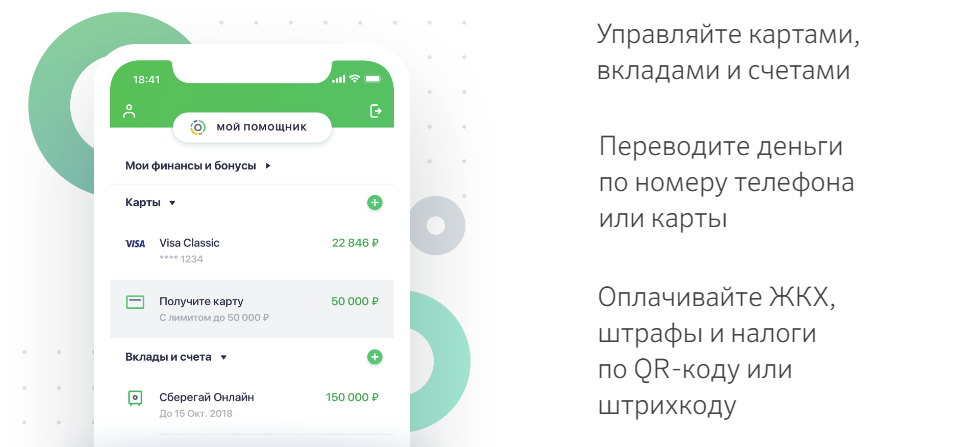
Стоить обратить внимание на то, что оплатить услуги первой необходимости (ЖКХ, штрафы и налоги) можно максимально быстро: отсканировав QR-код на квитанции или считав камерой штрих-код с извещения.
Скачать мобильное приложение Сбербанк Онлайн можно зайдя в магазин приложений вашего смартфона (Google Play, App Store или Microsoft Store) и введя в строке поиска фразу «Сбербанк Онлайн». Первым результатом отобразится искомый мобильный клиент банка. Далее нажимаем кнопку «Установить» и дожидаемся окончания загрузки на мобильное устройство — в меню появится новая иконка.
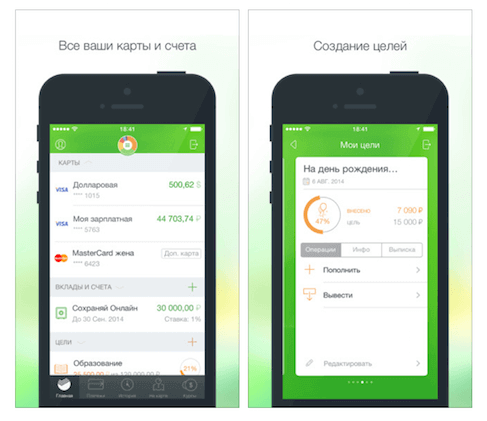
Также вы можете скачать официальное приложение Сбербанк Онлайн, перейдя по одной из ссылок ниже:
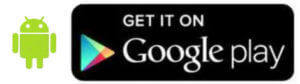
Советуем обновлять приложение Сбербанка постоянно, ведь с каждым выходом обновления работа в приложении становится быстрее и безопаснее. В последних версиях приложения для Android встроен антивирус, который защитит ваш смартфон от кибермошенников.
Телефон горячей линии Сбербанка
Если у вас вдруг возникли вопросы по обслуживанию или возникла другая ситуацию, то вы можете круглосуточно обратиться в контактный центр Сбербанка.
С помощью горячей линии банка вы можете подключать и отключать услуги, а также заблокировать вашу карту в случае утери или ее хищения.
- 900 — для звонков с мобильных на территории РФ с домашнего региона (доступно для абонентов операторов: МТС, Билайн, Мегафон, Tele2, Yota, Мотив)
- 8 (800) 555-55-50 — для звонков c любых телефонов России (вызов бесплатный)
- +7 495 500-55-50 — для звонков из-за рубежа (согласно тарифам вашего мобильного оператора)
Обратите внимание! При звонке на горячую линию Сбербанка трубку автоматически берет автоответчик, многие теряются и не знают что делать в данной ситуации. Для ответа живого оператора необходимо перевести телефон в режим тонального набора, далее выбрать подходящий раздел из предложенных роботом и после прослушивания информации нажать клавишу «0».
Для выполнения некоторых операций необходимо будет пройти идентификацию клиента: сотрудник контактного центра спросит у вас паспортные данные, сумму последней совершенной операции по карте и кодовое слово.
Также вы можете использовать альтернативные способы обратной связи:
- Форма обратной связи на официальном сайте Сбербанка https://www.sberbank.ru/ru/feedback/
- Форма обратной связи в личном кабинете и в мобильном приложении
- Задать вопрос в официальной группе в социальной сети (Вконтакте, Фейсбук, Одноклассники)
- Отправить письмо в банк с описанием проблемы на e-mail help@sberbank.ru
Почему не приходят SMS от Сбербанк Онлайн
Сообщения от Сбербанка поступают с номера 900 на подключенный к мобильному банку клиента номер телефона. Сообщения в редких случаях могут не доходить до конечного получателя, в следствие чего могут возникнуть трудности при подтверждении операции кодом или при восстановлении пароля от личного кабинета. СМС-ки могут не приходить по следующим причинам:
- Мобильный телефон неисправен и отсутствует сигнал сотовой связи
- Сообщения автоматически были перемещены в папку «Спам», «Черный список» или «Заблокированные»
- Память телефона переполнена
- Если ваш телефон на базе Android, то мог быть подхвачен вирус
- Слабый уровень сигнала сотового оператора (следует найти место, где телефон будет лучше ловить и повторить запрос)
- закончились деньги на счету (многие операторы блокируют все услуги абонента при нулевом или отрицательном балансе. проверьте свой баланс и если он нулевой, то пополните его)
- неисправен мобильный телефон (попросите позвонить вам кому-нибудь из родственников для проверки работоспособности телефона)
- перегрузка на стороне сотового оператора (в крупные праздники, такие как Новый Год, 8 марта, 23 февраля в силу большого количества отправок сообщений возможна их доставка с задержкой в 1-2 минуты)
- у вас не подключена услуга «Мобильный банк» (данная услуга делает возможным получение СМС от банка, проверьте подключена ли она — для этого отправьте сообщение со словом «СПРАВКА» на короткий номер 900 со своего мобильного)
- сбой на стороне Сбербанка (если вы проверили все вышеперечисленные причины, то следует позвонить в контактный центр Сбербанка по телефону 8 (800) 555-55-50 и попросить оператора проверить статус доставки сообщений
В данной ситуации необходимо выполнить ряд профилактических мер:
- Попробовать получить новый пароль по SMS
- Перезагрузить телефон
- Проверить свой смартфон на наличие вирусов
Одноразовые пароли поступают на мобильный телефон в течение 1-2 минут в зависимости от времени суток. Отправка сообщения со стороны банка мгновенна, если сообщение задерживается, то запоздание связано с неполадками на стороне оператора мобильной связи.
Если данные рекомендации вам не помогли, то вы можете обратиться в службу поддержки клиентов Сбербанка по номеру 900 (с мобильного) или 8 (800) 555-55-50 и уточнить у оператора статус отправки SMS на ваш телефон. По статистике чаще всего сообщение от Сбербанка попадает в папку «Спам». Для исправления ситуации необходимо добавить номер 900 (сервисный номер банка, с которого поступают СМС) в «белый список» номеров своего телефона. Теперь SMS-ки будут как обычно отображаться в папке «Входящие».
Почему отображаются не все карты и счета в Сбербанк Онлайн
Многие клиенты жалуются на то, что в личном кабинете отображены не все счета и карты, в некоторых случаях отсутствуют действующие кредиты.
- Ваши счета и карты зарегистрированы на разные данные (например, вы меняли персональные данные или при оформлении карты или счета менеджер указал некорректные данные из анкеты)
- Счета и карты были открыты в разных регионах обслуживания (рекомендуется пользоваться услугами Сбербанка в своем домашнем регионе. Для отображения карт и счетов, открытых в других регионах необходимо для каждой из карт отдельно подключать личный кабинет Сбербанк Онлайн)
- Вы могли по неосторожности скрыть карты и счета в настройках видимости личного кабинета (Для отображения необходимо в главном меню личного кабинета нажать «Настройки» → «Безопасность и доступы» → «Настройка видимости продуктов».)
Как отключить Сбербанк Онлайн
Самый быстрый способ отключить Сбербанк Онлайн — обратиться в контактный центр Сбербанка и попросить заблокировать доступ в личный кабинет. Вторым возможным решением проблемы может быть отключение услуги «Мобильный банк» — без нее войти в личный кабинет не получится. Также вы можете посетить ближайшее отделение Сбербанка и написать заявление на отключение интернет-банка.
Как пополнить карту в Сбербанк Онлайн
- Перевести деньги на карту со своего счета
- Перевести деньги на карту с другой своей карты
- Попросить родственника или друга перевести вам деньги по номеру карты (или по номеру телефона, к которому привязана карта)
Операция выполняется в несколько шагов: выбираете карту, которую хотите пополнить в разделе «Карты», далее выбираете пункт меню «Пополнить», выбираете один из счетов/карт c которых желаете осуществить пополнение и указываете сумму пополнения. Далее, если все указано верно, то подтверждаете перевод. Операция зачисления средств происходит мгновенно.
Комиссия за переводы в Сбербанк Онлайн
Внутри системы Сбербанк Онлайн за совершение некоторых операций предусмотрена комиссия.
Важно знать, что за переводы через личный кабинет и мобильное приложение Сбербанк Онлайн внутри Сбербанка в пределах домашнего региона комиссия не взимается. Комиссия взимается лишь за переводы в другие регионы, а также за переводы на карты и счета других банков.
Тарифы на услуги, оказываемые ПАО «Сбербанк России»:
 Загрузка...
Загрузка...
Как распечатать чек в Сбербанк Онлайн
Если вы производили оплату услуги через Сбербанк Онлайн и вам понадобился чек, то вы можете получить его в личном кабинете самостоятельно. Для этого необходимо найти нужную операцию в истории операций. Для этого перейдите в раздел «История операций в Сбербанк Онлайн», перейдя в нее из раздела Личного меню в правой части страницы.
Выписка по операциям, совершенным не в системе Сбербанк Онлайн (операции через банкоматы, оплата покупок в магазине и т. д.), доступна по ссылке «Полная банковская выписка», по которой Вы можете перейти из информации по Вашей карте/ вкладу/ счету.
Далее нажмите на нужную операцию и выберите опцию «Распечатать чек». Если ваш принтер подключен к компьютеру, то выберите его из списка и подтвердить операцию нажатием кнопки «Печать».
Если у вас нет принтера, то вы можете сохранить чек в формате «PDF» и распечатать его позже.
Перевод денег любому человеку через Сбербанк Онлайн
11 июня 2019 года Сбербанк анонсировал систему денежных переводов с получением наличных в банкоматах банка. Теперь клиент Сбербанка может отправить деньги через Сбербанк Онлайн любому человеку по номеру телефона, вне зависимости является ли получатель клиентом Сбербанка или нет. Процедура перевода средств проста:
- Вы заходите в карточку вашей карты в интернет-банке Сбербанк Онлайн или мобильном приложении
- Выбираете пункт «Платеж или перевод» — «Любому человеку»
- Указываете номер телефона (в этом случае деньги можно получить в банкомате по коду из SMS) или Ф.И.О. получателя (в этом случае деньги можно получить только в отделении банка)
- Ознакомившись с комиссией за перевод подтверждаете операцию
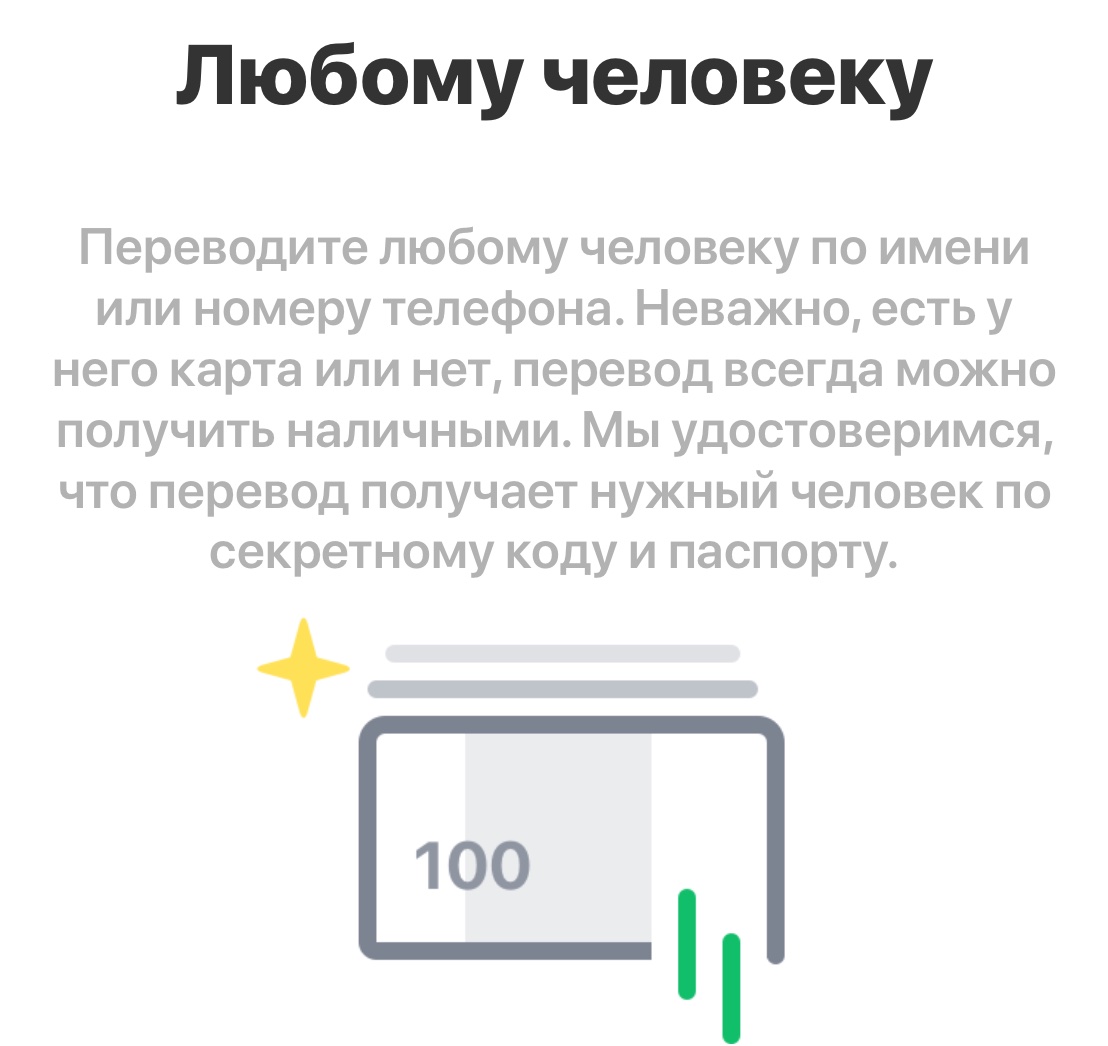
В случае, если вы передумали отправлять деньги, то вы можете отменить операцию до момента снятия денег получателем.
Комиссия за использование нового сервиса ниже, чем при переводах в офисе наличными: 1,5% от суммы, минимум 30 рублей и не более 1000 рублей. В процессе операции Сбербанк информирует отправителя и получателя денежных средств обо всех изменениях статуса перевода. Например, банк направит отправителю смс, когда перевод будет успешно выплачен.
Спасибо от Сбербанка: что это такое и как подключить
Спасибо от Сбербанка — это программа лояльности, позволяющая получать бонусы за совершение покупок в магазинах. Если вы еще не участник данной программы, то сначала ее нужно подключить.

Сделать это можно несколькими способами:
- Через банкомат или терминал Сбербанка (В главном меню выберите раздел «Информация и сервисы» и далее «Бонусная программа», укажите номер мобильного телефона и согласитесь с условиями бонусной программы)
- В личном кабинете Сбербанк Онлайн (В главном меню перейдите в раздел «Спасибо от Сбербанка», далее введите номер телефона и подтвердите свое согласие с правилами «Спасибо от Сбербанка», после этого укажите код из СМС-сообщения для подтверждения номера телефона)
- Через сервис Мобильный банк (Отправьте СМС на номер 900 с текстом «Спасибо ХХХХ», где ХХХХ последние 4 цифры номера вашей карты. В ответ вы получите СМС с кодом из 5 символов в формате «YYYYY» для подтверждения согласия с Правилами программы. Отправьте полученный код подтверждения регистрации на номер 900.)
- В мобильном приложении «Спасибо от Сбербанка» (скачайте приложение на свой смартфон и укажите номер мобильного телефона)
Принцип работы бонусной программы «Спасибо от Сбербанка» следующий:
- вы совершаете покупки по картам Сбербанка и получаете за это баллы
- баллами вы можете оплатить до 99% от стоимости товаров в магазинах-партнерах, принимающих баллы
- на самом верхнем уровне «Больше, чем Спасибо» вы можете обменивать баллы на рубли и переводить их себе на карту
Курс обмена баллов на рубли: 1 балл = 1 рубль. При оплате товаров бонусами Спасибо в магазинах-партнерах Сбербанка заранее уточните у продавца минимальное количество баллов, которые можно потратить.
Автоплатежи в Сбербанке Онлайн
Для удобства клиентов при оплате создан сервис «Автоплатежи». Данная опция позволяет оплачивать коммунальные услуги и мобильную связь, кредиты, штрафы ГИБДД и прочее по заданным условиям. Вы можете настроить оплату нужной суммы в заданный день или автоматическое списание при достижении минимального порога средств на счете (в случае с мобильной связью).
Настраивается Автоплатеж очень легко — вы совершаете обычную оплату услуги и на этапе подтверждения перевода нажимаете на ссылку «Подключить Автоплатеж». Также вы можете подключить автоплатеж в меню справа, нажав по ссылке «Мои автоплатежи» — «Подключить автоплатеж».

Копилка от Сбербанка
Копилка от Сбербанка — это специальный накопительный вклад, позволяющий в автоматическом режиме откладывать деньги на резервный счет.

- копилка на фиксированную сумму (перевод определенной вами суммы в определенную дату)
- копилка от зачислений (перевод определенного процента от суммы поступлений на карту)
- копилка от расходов (перевод определенного процента расходов по карте каждый день)
Вы можете выбрать режим работы опции, который более удачно подойдет именно вам. Услуга предоставляется бесплатно и ее можно отключить или подключить в любой момент. Цель данного сервиса — помочь вам накопить деньги на поставленную цель.
Полезные видео




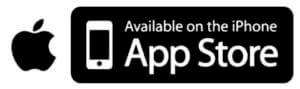









Почему не могу войти в личный кабинет через компьютер??? постоянно выходит предложение регистрации на мобильный телефон???
Добрый день. Такое обычно происходит, когда вы заходите на сайт через мобильное устройство. Попробуйте зайти в личный кабинет с компьютера через другой браузер (Mozilla Firefox, Яндекс. Браузер и т.д.)
Почему не могу войти в личный кабинет через компьютер??? постоянно выходит предложение регистрации на мобильный телефон???
Добрый день! Всё работает, возможно у вас проблема в компьютере.
Второй день тоже не могу открыть сбербанк онлайн на компе. Только белый экран и ничего больше. Я нигде не могу узнать причину сбоя.Как быть?
Мне не нужен сбербанк онлайн. Как без него войти в личный кабинет.
Добрый день! Обратитесь на горячую линию банка и вас проконсультируют.
Не получается войти в Сбербанк Онлайн….что делать?
Добрый день, Анатолий. Проверьте правильность ввода логина и пароля. Если реквизиты введены верно, то советуем воспользоваться восстановлением пароля. На странице входа снизу нажмите кнопку «Забыли логин или пароль?» и следуйте инструкциям системы.
Не получается войти в личный кабинет с мобильного, как быть? появляется экран с рекламой приложения сбербанка. раньше нормально заходил…
Добрый день. Система Сбербанк онлайн нацелена на удобное дистанционное управление банковскими счетами и картами банка. Действительно, при попытке войти в личный кабинет Сбербанк Онлайн с помощью мобильного устройства система автоматически определит операционную систему гаджета (iOS, Android или Windows Phone) и предложит скачать полноценное мобильное приложение.
Дело в том, что использование с телефона компьютерной версии интернет-банка достаточно неудобное, поскольку заранее задумывалось разделение пользователей на тех, кто сидит с компьютера и с телефона, и предоставление им удобных версий личного кабинета.
Но если вам срочно нужно зайти в Сбербанк Онлайн со своего смартфона, то вы можете принудительно зайти в свой личный кабинет. Для этого в меню браузера нажмите кнопку «Полная версия сайта» и тогда откроется привычное окно входа в Сбербанк Онлайн для компьютера.
На будущее советуем вам скачать Сбербанк Онлайн к себе на телефон или планшет — это точная копия по функционалу вашего личного кабинета. К тому же, в версии для устройств на базе Android предусмотрен встроенный антивирус, который не позволит вредоносным программам заразить ваш телефон.
Приветствую. Как отключить мобильный банк? каждый месяц деньги снимает. я им не пользуюсь
Добрый день. Прежде чем полностью отключить услугу необходимо определиться, с какой целью это будет сделано. Услуга «Мобильный банк» напрямую связана с личным кабинетом «Сбербанк Онлайн». При отключении опции доступ в личный кабинет будет отключен.
Если причина отключения в начислении ежемесячной абонентской платы, то вы можете сменить «Полный пакет» на пакет «Эконом». В этом случае с вас не будет взиматься плата за услугу, при этом будут доступны бесплатно все опции, кроме запроса баланса по SMS и получения SMS о списании средств при оплате картой.
Для перехода на пакет «‘Эконом» отправьте со своего мобильного телефона короткое сообщение на номер 900 с текстом «Эконом 1234» где 1234 означают последние 4-и цифры номера вашей карты. Также доступна и латинский вариант сообщения «ECONOM 1234» где 1234 также будет означать последние 4-и цифры номера вашей карты.
Не могу создать личный кабинет.
При правильном заполнении номера карты (16 цифр ) получаю сообщение красный флажок, что номер неверный. Тоже самое при попытке ввести пароль и логин через компьютер. Не могу заплатить по коммунальным счетам. Как поступать дальше?
Добрый день, Сергей. Если данные карты были введены верно и система не распознала её в базе данных, то, скорей всего, имеет место быть техническая ошибка. Позвоните, пожалуйста, по номеру службы поддержки Сбербанка — 8 (800) 555-55-50 (с любого телефона) или 900 (с любого мобильного).
В личный кабинет захожу редко. но насколько помню пароль не вводила. а сегодня пришлось вводить- это что новое положение?
Валентина, здравствуйте. Для входа в личный кабинет Сбербанка ввод логина и пароля являются обязательным условием.
Никаких новых положений введено не было.
Возможно, у вас стояло автозапоминание реквизитов для входа в браузере, а сейчас оно не сработало.
Здравствуйте. Не могу понять как оформить заявку на кредит в Сбербанке… Нажимаю на кнопку «Оформить онлайн» и перекидывает на страницу входа в Сбербанк Онлайн. Где заявку то оставлять? У других банков сразу выскакивает анкета
Добрый день. Сбербанк принимает заявки на кредит внутри своего сервиса Сбербанк Онлайн. После клика по ссылке вам необходимо осуществить вход на сайте Сбербанка и заполнить небольшую анкету-заявку, после чего в течение 5 минут вы будете оповещены о результате.
Переводил сегодня деньги родственнику через Сбербанк Онлайн и взяли комиссию 1% за перевод, а раньше при других переводах сверх суммы ничего не снимали. за что сняли лишние деньги?
Добрый день. Комиссия в размере 1% от суммы перевода взимается с клиента при переводе денежных средств между картами, которые выпущены в Сбербанках разных регионов. Например, если вы живете в Брянске, а получатель денег — в Москве, то за перевод будет взята комиссия. При переводе денег между картами, выпущенными в одном регионе, комиссия за услугу отсутствует.
Получил новую карту на смену старой сегодня, зарегистрировался в самом банке с помощью специалиста, приходило СМС с кодом одноразовым для входа. Пришел домой, попытался зайти точно так же как и там, все вводил верно т.к. все символы сначала записывал на телефон и потом уже на компьютере в кабинете в самом банке. СМС не приходит. Решил сменить пароль на новый, СМС так же не приходит, даже на смену пароля…
Что мне делать в данной ситуации? Банк уже не работает.
Добрый день, Виталий. Зачастую SMS не приходит на телефон из-за отрицательного баланса. Если деньги на телефоне есть, то проверьте уровень сигнала сотового оператора. Если после данных рекомендаций доступ в личный кабинет по-прежнему недоступен, то обратитесь по телефону горячей линии Сбербанка 8-800-555-55-50.
Потерял телефон. Купил новый, как мне войти в личный кабинет если у меня другой номер?
При смене номера мобильного вам необходимо подключить услугу «Мобильный банк» на новый номер телефона и отключить от старого. Удобней всего это сделать в ближайшем банкомате Сбербанка.
Вставьте карту в банкомат, введите пин-код и перейдите в раздел «мобильный банк» — «подключить»-далее выбираете тарифный план «Эконом» или «Полный» и завершаете процедуру. Далее, не завершая работу с банкоматом переходите в раздел «Мобильный банк» и отключаете услугу, выбрав старый номер из предложенного списка.
Если у вас возникнут затруднения, то обратитесь к свободному консультанту в отделении банка и вам помогут быстро выполнить нужную операцию.
Очень нравится система Сбербанк Онлайн, часто выручает. Нередко возникает потребность перевести деньги родственникам и близким или оплатить услугу…все работает быстро и четко. Если есть карта Сбербанка, то есть смысл зарегистрировать личный кабинет на сайте. Нравится, как работает служба поддержки — после звонка по телефону горячей линии банка за пару минут решили мой вопрос. Буду и дальше пользоваться личным кабинетом Сбербанк Онлайн.
Добрый день. Я получил сегодня карту мир. Карта есть а в компьютере его как будто нет. Что это значит, в офисе велели позвонить в горячую линию
Добрый день. Причин отсутствия вашей новой карты в Сбербанк Онлайн может быть несколько: некорректно указанная информация о владельце карты, разные регионы выпуска карт (если карт у вас несколько). Для решения проблемы вам лучше всего позвонить по телефону горячей лини Сбербанка по номеру 8-800-555-55-50.
Здравствуйте. Как мне перевести деньги с карты на накопительный счет через Сбербанк Онлайн???
Добрый день. Для перевода денег с банковской карты на сберегательный счет войдите в Сбербанк Онлайн и выберите нужный счет, далее выберите опцию «Пополнить» и выберите в качестве источника нужную карту, далее укажите сумму пополнения и подтвердите операцию. Если вы собираетесь пополнять вклад, то обратите внимание, что не все вклады пополняемые.